在LINE聊天窗口中点击右上角的三条横线或齿轮图标,进入“聊天设置”或“其他设置”,选择“导出聊天记录”,即可将当前对话的文字内容保存为TXT文本文件,可选择通过邮件发送或保存至本地文件夹,此方法不包含照片、视频、语音等多媒体内容,且导出的记录无法导入或还原回LINE聊天界面,仅适合备份和查看文字内容,如需完整备份包含媒体档案,建议使用LINE的云端备份功能(如iCloud或Google Drive),以便后续恢复至新设备。

LINE聊天记录导出的基本方法
在Android设备导出聊天记录的方法
-
步骤说明与导出路径:在Android手机中打开LINE App,进入想要导出聊天记录的对话窗口,点击右上角的「≡」或三点菜单,选择「聊天设置」,再点击「导出聊天记录」。系统会将该对话内容打包为一个纯文字(.txt)文件。
-
保存与分享方式:导出后,用户可以选择将该文件储存到手机本地存储、上传至Google Drive,或通过电子邮件、LINE、Telegram等方式发送给他人。文件命名方式通常为“LINE_联系人名_日期.txt”。
-
注意事项:该方法只导出文本内容,不包含图片、影片、语音信息、贴图或文件附件,仅适合做基本备份或文字记录保存。若希望保留完整媒体内容,需配合截图或手动另存方式处理。
在iPhone设备导出聊天记录的方法
-
导出流程说明:iOS用户在LINE中打开目标聊天窗口,点击右上角的「∨」图标,选择「聊天设置」,再点击「导出聊天」。iPhone系统不支持直接导出为本地文件,而是通过「邮件发送」方式导出聊天内容。
-
邮件导出格式与特性:导出的内容会以HTML格式作为附件发送,用户可将其发送至任意邮箱。HTML格式保留了部分格式与换行信息,相较Android的txt格式更易于阅读与归档。
-
系统权限与网络要求:导出前请确保LINE已启用邮件权限,并连接网络稳定。若未设定默认邮箱客户端或未登录Apple邮件App,系统可能无法成功启动发送流程。
如何选择导出格式和保存方式
-
格式差异与适用情境:Android的txt格式轻量、可快速浏览与搜索,但无法保留消息格式或图像;iPhone导出的HTML格式在排版上更友好,但对设备与阅读工具的要求略高。用户可依据使用需求选择合适格式。
-
是否保留多媒体信息:目前LINE原生导出功能仅支持文字内容,不含照片、影片、贴图、语音等多媒体部分。如需保存这些信息,建议手动下载,或借助截图、录屏方式保留,或利用第三方工具执行完整导出。
-
保存途径的选择建议:文字记录可选择导出至本地、云端、或通过邮件留存;若为法律用途、企业留档或转移设备前的重要记录保存,建议选择云端同步,并结合LINE的聊天记录备份功能确保双重保障。

导出LINE聊天记录前的准备事项
确保LINE版本为最新
-
新版本提供更稳定的导出支持:LINE定期更新其应用程序以修复Bug、提升导出功能的稳定性与兼容性。旧版本可能存在导出失败、格式错误或无法导出的情况。因此,建议用户在导出前,前往Google Play商店或App Store检查是否有更新可用。
-
避免版本差异导致操作界面不同:LINE的某些导出入口或名称在不同版本中可能略有不同,例如旧版可能无“导出聊天”选项或位置发生变动,升级后界面会统一优化,操作更加便捷。
-
保持主程序与系统配合性:此外,确保系统版本(如iOS或Android)与LINE App兼容,也有助于导出功能顺利运行。特别是iOS用户需关注邮件系统与LINE的兼容性问题,防止导出过程中系统崩溃或传输失败。
检查设备存储空间是否充足
-
导出文件需预留存储空间:虽然导出的聊天记录本身为文本文件,占用空间不大,但在导出过程中,LINE会先在设备缓存区生成临时文件,若设备存储空间不足,将导致导出中断或失败。
-
图片与附件保存需要额外空间:若用户打算在导出前将图片、影片或语音消息一并保存至相册或文件夹,这些多媒体文件可能占用较大空间。建议提前清理手机缓存、相册、下载文件夹,确保至少有500MB以上的可用空间。
-
系统通知空间不足时及时处理:如手机提示“储存空间不足”或“无法创建文件”,应立即释放空间再执行导出操作,以避免导出内容不完整或文件损坏。
聊天记录是否已完整同步
-
跨设备使用可能导致记录不全:若用户曾在多个设备上使用LINE,如在手机、平板与电脑端之间切换,部分聊天记录可能未同步到当前设备。在导出前,应先在主设备(通常为手机)确保聊天内容已完整加载。
-
建议滚动至聊天记录最前端:LINE的消息不会自动同步至全部内容,用户需手动滑动到对话开头,确保历史记录完整加载后再进行导出,避免只导出最近几日的对话内容。
-
同步问题可能影响导出结果:若对话中包含从其他设备发送或接收的消息(如语音、贴图),而当前设备未完全同步这些内容,导出文件可能出现空白、乱码或信息缺失。导出前务必确认所有消息已加载并可查看。
不同平台导出格式的区别
Android导出为纯文字txt格式
-
文件格式为TXT纯文本:在Android设备上,LINE聊天记录导出后会被保存为
.txt格式的纯文字文件。这种格式轻便、体积小,适合快速阅读、搜索与归档,也能被大多数文本编辑器如记事本、Notepad++ 或 Google Docs 直接打开。 -
格式简单但不含排版样式:TXT文件仅保留对话内容的时间、发送者昵称与文本内容,不含消息气泡、字体颜色、贴图等格式信息,也不支持段落排版,因此阅读体验较为简化。
-
适合文字存档用途:如果用户只希望保留纯粹的聊天内容(如工作记录、文字证据等),TXT格式足以应对。但若需求涉及图文重现或视觉展示,则不建议仅使用Android默认的导出方式。
iPhone导出为邮件HTML附件
-
导出内容以HTML形式作为附件发送:iPhone用户导出LINE聊天记录时,系统会将对话整理为HTML格式文件,并以电子邮件形式发送。该文件以网页格式保留时间戳、发送者、段落结构,使得可读性与排版效果优于TXT格式。
-
需使用邮件客户端发送:LINE会默认调用iOS系统内建的邮件App发送记录。用户需预先设定默认邮箱账户,否则导出时可能出现无法发送或邮件无法编辑的问题。部分第三方邮件App可能不支持此导出方式。
-
适合长期保存与打印用途:HTML格式不仅适合在电脑端阅读,还可轻松转换为PDF格式进行打印、存档或上交(如法律用途)。但此方法不支持直接下载保存到本地,需通过邮箱接收后另行备份。
可否导出图片与文件内容
-
原生导出功能不支持多媒体同步:无论是Android的TXT文件还是iOS的HTML文件,均不包含照片、影片、语音、贴图、文件等非文字类内容。导出文件只涵盖文字聊天,用户需另行手动保存多媒体信息。
-
保存图片与文件的替代方案:若对话中含有大量图片或文件,建议逐个长按保存至手机相册或文件夹。此外,可使用LINE的「Keep」功能暂存文件,再统一导出保存。对于重要资料,也可截图或录屏备份。
-
使用第三方工具实现全量导出:目前市面上有一些第三方工具(如iTransor for LINE、Backuptrans)支持导出完整聊天内容,包括图文、语音与时间信息,适用于对原貌保留有高要求的用户。但需注意数据安全与隐私风险,确保使用官方认证或口碑良好的软件。
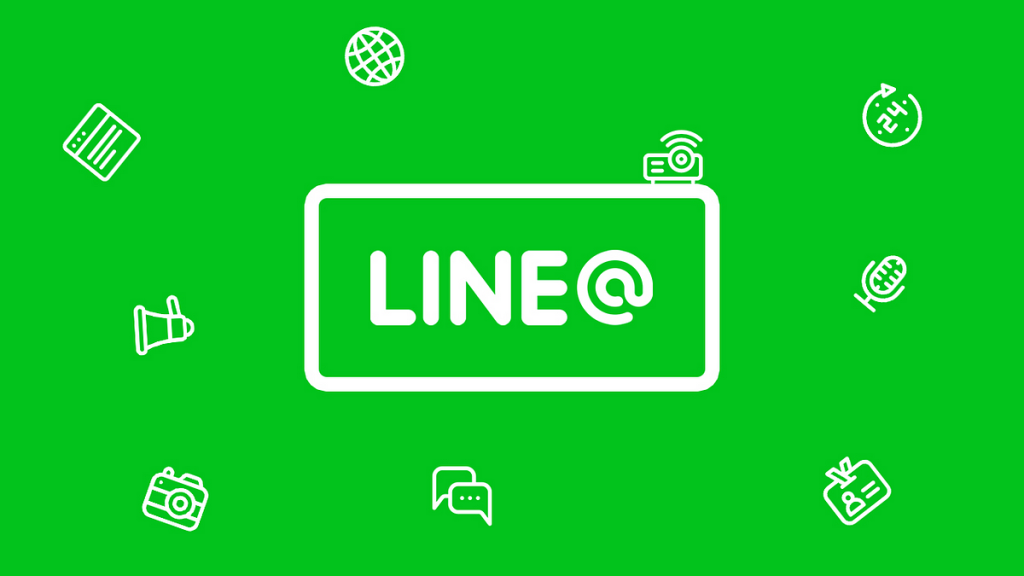
通过LINE备份功能间接保存记录
如何备份聊天记录到iCloud或Google Drive
-
iOS用户使用iCloud备份:在iPhone上备份LINE聊天记录,需确保iCloud服务已开启,并授权LINE访问权限。进入LINE App,点击「设置」>「聊天」>「聊天记录备份到iCloud」,选择“立即备份”即可将全部聊天记录上传至iCloud。备份完成后,系统会显示备份时间与状态。
-
Android用户通过Google Drive备份:Android用户需先登录Google帐号,并授权LINE使用Google Drive。打开LINE App,前往「设置」>「聊天」>「聊天记录备份到Google Drive」,点击“备份”后即可自动上传。可设定备份频率为每日、每周、或仅手动备份。
-
备份前需满足的条件:确保网络连接稳定、储存空间充足,iCloud至少需剩余1GB空间,Google Drive也需有可用配额。同时,建议在Wi-Fi环境下进行备份,避免消耗大量流量。
从备份中还原对话内容的方法
-
仅限同一平台与帐号还原:要恢复LINE聊天记录,必须使用同一系统(iOS或Android)与原始LINE帐号,并已登录到原来的Apple ID或Google帐号。否则即使有备份文件也无法成功还原。
-
还原流程说明:在新设备或重新安装LINE后,登录LINE帐号时,系统会自动检测云端备份。如果检测到备份存在,会弹出提示“是否还原聊天记录”。点击“还原”后,系统会自动下载备份内容并恢复至原状态。
-
注意事项:恢复过程需保持网络稳定,过程通常需几分钟至十几分钟,取决于数据大小。若在未还原前跳过该步骤,后续将无法再次还原,只能重启安装流程。因此,恢复前务必仔细阅读提示。
备份与导出功能的主要区别
-
备份用于完整保留数据与迁移设备:LINE下载好的应用备份功能是为了帮助用户在更换设备、重装App时保留完整的聊天内容,备份内容不仅包含文本,还包括贴图、语音、影片、文件与图片等多媒体资料。
-
导出功能仅保存部分文字内容:与备份不同,导出功能仅能保存单一聊天室中的文字信息,不包含多媒体,也无法批量操作。导出的格式为TXT(Android)或HTML(iPhone),用途偏向阅读、归档或对外传送。
-
恢复机制不同:备份内容可被系统识别与还原,重装LINE后可完整恢复对话界面;而导出文件为脱离LINE系统的静态文档,无法再导回App中,也无法进行互动或继续对话。
-
适用场景差异:若用户计划更换手机、保留完整记录,应使用备份功能;若仅需导出部分内容用于阅读、法律用途或备份特定对话,则选择导出更为方便。
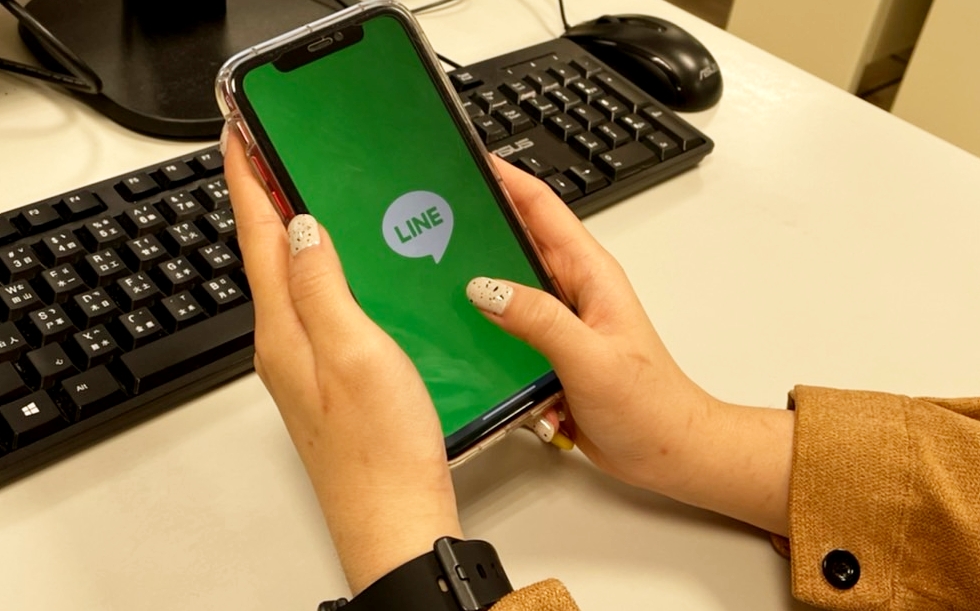
如何导出LINE聊天记录?
打开LINE聊天窗口,点击右上角菜单,选择“聊天设置”或“其他设置”,点击“导出聊天记录”即可保存为文本文件,部分版本支持导出到邮箱或云端。
导出的聊天记录能还原到新设备吗?
LINE导出的聊天记录为纯文本格式,无法直接还原到新设备,仅供查看,不支持自动同步回聊天界面。
LINE支持导出照片和视频吗?
聊天记录导出功能不包含媒体文件,若需保存照片或视频,需手动下载至本地或上传至云端备份。
导出聊天记录有没有时间限制?
导出的记录通常是当前聊天窗口内的全部内容,但视手机存储和系统权限,部分较早记录可能无法完整导出。
